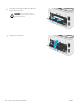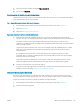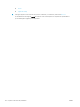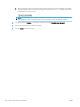HP Color LaserJet Pro MFP M278-M281 User's Guide
Controlador HP UPD PS
● Recomanat per a la impressió amb programari Adobe
®
o amb altres programaris de
gràcs de gran intensitat.
● Ofereix compatibilitat per a les necessitats d'impressió amb l'emulació PostScript o
per a fonts PostScript ash
HP UPD PCL 6 ● Recomanat per a imprimir en tots els entorns de Windows
● Proporciona la millor velocitat, qualitat d'impressió i compatibilitat amb
característiques de la impressora per a la major part d'usuaris
● Desenvolupat per a alinear amb la interfície de dispositiu gràc (GDI) del Windows per
a obtenir la millor velocitat en entorns Windows
● És possible que no sigui totalment compatible amb programaris de tercers o
personalitzats basats en PCL 5
Comprovació dels paràmetres d'EconoMode
HP no recomana fer servir sempre el mode econòmic. Si utilitzeu el mode eco de forma continuada, és possible
que el subministrament de tòner duri més que les parts mecàniques del cartutx d'impressió. Si noteu que baixa
la qualitat d'impressió i ja no és acceptable, ha arribat l'hora de substituir el cartutx de tòner.
NOTA: Aquesta funció està disponible amb el controlador d'impressió PCL 6 per al Windows. Si no feu servir
aquest controlador, podeu habilitar la funció utilitzant el servidor web incrustat d'HP.
Seguiu aquests passos si tota la pàgina apareix massa fosca o massa clara.
1. Des del software, seleccioneu l'opció Impressió.
2. Seleccioneu la impressora i, a continuació, feu clic a Propietats o Preferències.
3. Feu clic a la pestanya Paper/Qualitat i cerqueu l'opció Qualitat d'impressió.
4. Si tota la pàgina és massa fosca, utilitzeu els paràmetres següents:
● Seleccioneu l'opció 600 ppp, si està disponible.
● Seleccioneu la casella de selecció EconoMode per activar aquesta funció.
Si tota la pàgina és massa clara, utilitzeu els paràmetres següents:
● Seleccioneu l'opció FastRes 1200, si està disponible.
● Seleccioneu la casella de selecció EconoMode per desactivar aquesta funció.
5. Feu clic al botó D'acord per tancar el quadre de diàleg Propietats del document. Al diàleg Imprimeix, feu clic
al botó D'acord per imprimir la tasca.
Ajustament de la densitat d'impressió
Completeu els passos següents per ajustar la densitat de la impressió.
1. Obriu el servidor web incrustat d'HP (EWS):
a. A la pantalla d'inici del tauler de control de la impressora, toqueu el botó Xarxa o el botó Sense
l per mostrar l'adreça IP o el nom de l'amtrió.
CAWW Millora de la qualitat d'impressió 127